আপনি কি আপনার পিসির ডাউনলোড স্পিড নিয়ে অসন্তুষ্ট এবং ডাউনলোডের গতি বাড়াতে চান? চিন্তা করো না. আমাদের পোস্ট পড়ার পর আপনি আপনার সমাধান পাবেন।
এই পোস্টে আপনি শিখবেন:
- আপনি OpenDNS ব্যবহার করতে চান, টাইপ করুন 208.67.222.222 এবং 208.67.220.220 এক.
- আপনি যদি গুগল পাবলিক ডিএনএস ব্যবহার করতে চান তবে লিখুন 8.8.8.8 এবং 8.8.4.4 এক.
- ইন্টারনেট
- নেটওয়ার্ক ড্রাইভার
- ড্রাইভার আপডেট
আপনি ত্রুটি নির্ণয়ের গভীরতায় যাওয়ার আগে, ...
সমস্যা সমাধানের গভীরতায় ডুব দেওয়ার আগে, আপনার ডাউনলোডের গতি পরীক্ষা করা একটি ভাল ধারণা:
1) যান এই সাইটের .
2) ক্লিক করুন দ্য আপনার গতি পরীক্ষা করতে।

3) আপনি যদি দেখেন যে ফাইলগুলি আসলে ডাউনলোড করা হচ্ছে তার চেয়ে আপনার ডাউনলোডের গতি উল্লেখযোগ্যভাবে দ্রুত, সমস্যাটি সম্ভবত আপনার ইন্টারনেট নয়।
যদি আপনার ডাউনলোডের গতি প্রতিশ্রুতির চেয়ে ধীর হয় তবে আপনাকে অবশ্যই করতে হবে ইন্টারনেটের সাথে সংযুক্ত ডিভাইসের সংখ্যা হ্রাস করুন .
আপনি যদি ওয়াইফাই ব্যবহার করেন, আমরা আপনাকে আপনার কম্পিউটার সংযোগ করার পরামর্শ দিই কাছাকাছি আপনার রাউটারে যেন আপনার রাউটারের ওয়্যারলেস কানেকশন খারাপ হয় এর ফলে ইন্টারনেটের গতি ধীর হতে পারে।
এই সমাধান চেষ্টা করুন :
এখানে 7টি সম্ভাব্য সমাধান রয়েছে যা দ্রুত আপনার সমস্যা দূর করতে পারে। যাইহোক, আপনি সব সম্ভাব্য সমাধান মাধ্যমে যেতে হবে না. আপনি একটি কার্যকর একটি খুঁজে না হওয়া পর্যন্ত তালিকা মাধ্যমে আপনার উপায় কাজ.
সমাধান 1: সমস্ত অপ্রয়োজনীয় অ্যাপ বন্ধ করুন
আপনি যদি একটি বড় (বা ছোট) ফাইল ডাউনলোড করছেন, তাহলে আপনার ব্যান্ডউইথ ব্যবহার করছে এমন অ্যাপগুলি, বিশেষ করে অনলাইন গেম এবং ভিডিওগুলি বন্ধ করা সহায়ক৷ অ্যাপগুলি সম্পূর্ণরূপে বন্ধ করতে, টাস্ক ম্যানেজার ব্যবহার করুন:
1) আপনার কীবোর্ডে, একই সময়ে কী টিপুন Ctrl + Shift + Esc সরাসরি টাস্ক ম্যানেজার আনতে।
2) উপরে ক্লিক করুন মতামত এবং নির্বাচন করুন টাইপ অনুসারে গ্রুপ করুন আউট
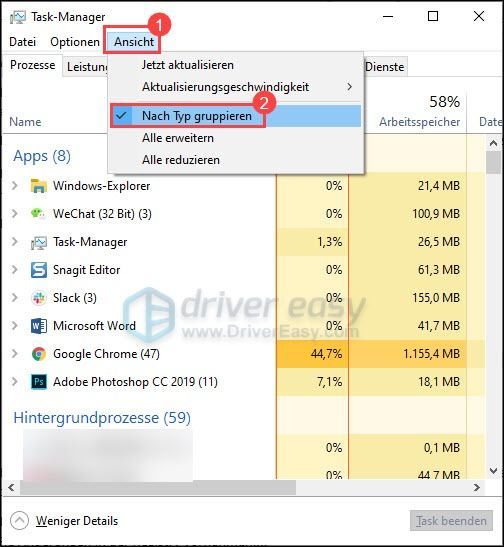
3) আপনি বন্ধ করতে চান এমন একটি অ্যাপে ক্লিক করুন এবং তারপরে ক্লিক করুন শেষ কাজ .
আপনি সমস্ত অপ্রয়োজনীয় অ্যাপ বন্ধ না করা পর্যন্ত এই ধাপটি পুনরাবৃত্তি করুন।
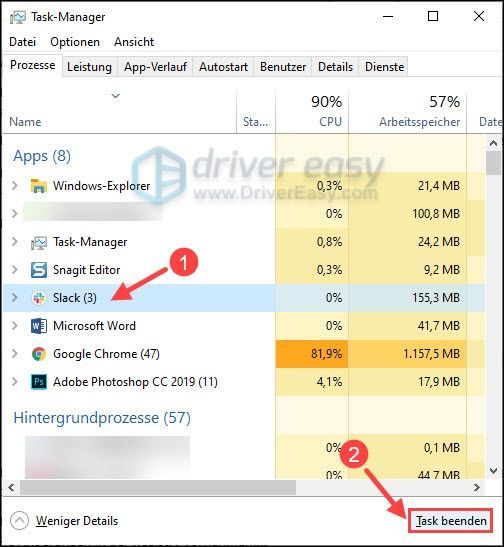
4) এখন এটি আপনার ডাউনলোডের গতি বাড়াতে সাহায্য করে কিনা তা পরীক্ষা করুন।
সমাধান 2: আপনার নেটওয়ার্ক ড্রাইভার আপডেট করুন
আপনার নেটওয়ার্ক ড্রাইভার পুরানো বা বগি হলে, আপনার নেটওয়ার্ক সম্পূর্ণ বাষ্পে চলতে সক্ষম হবে না। তাই আপনার নেটওয়ার্ক ড্রাইভার আপডেট করুন।
এটা বাঞ্ছনীয় যে আপনি আমাদের টুল ব্যবহার করুন - ড্রাইভার সহজ ব্যবহার করা. যেহেতু এটি সবচেয়ে দ্রুততম বিকল্প যা আপনি আপনার পিসিতে সবচেয়ে আপ-টু-ডেট এবং সঠিক নেটওয়ার্ক ড্রাইভার পেতে ব্যবহার করতে পারেন।
ড্রাইভার সহজ স্বয়ংক্রিয়ভাবে আপনার সিস্টেম সনাক্ত করে এবং এটির জন্য সঠিক ড্রাইভার খুঁজে পায়। আপনার কম্পিউটারে ঠিক কি সিস্টেম আছে তা আপনার জানার দরকার নেই। আপনাকে ভুল ড্রাইভার ডাউনলোড এবং ইনস্টল করার ঝুঁকি নিতে হবে না। এছাড়াও, ইনস্টলেশনের সময় ভুল করার বিষয়ে আপনাকে চিন্তা করতে হবে না।
উভয় ড্রাইভার সহজ বিনামূল্যে- এবং প্রো-সংস্করণ এখন আপনার কম্পিউটার স্ক্যান করুন এবং শুনুন সবাই প্রয়োজনীয় ড্রাইভার। কিন্তু সেই সাথে প্রো-সংস্করণ শুধুমাত্র দিয়ে সবকিছু তৈরি করুন 2 ক্লিক (এবং আপনি পাবেন পূর্ণ সমর্থন সেইসাথে এক 30 দিনের মানি ব্যাক গ্যারান্টি )
এক) ডাউনলোড করতে এবং ইনস্টল করুন ড্রাইভার সহজ .
2) রান ড্রাইভার সহজ বন্ধ করুন এবং ক্লিক করুন এখন স্ক্যান করুন . সমস্ত সমস্যাযুক্ত ড্রাইভার স্ক্যান করার পরে তালিকাভুক্ত করা হয়।
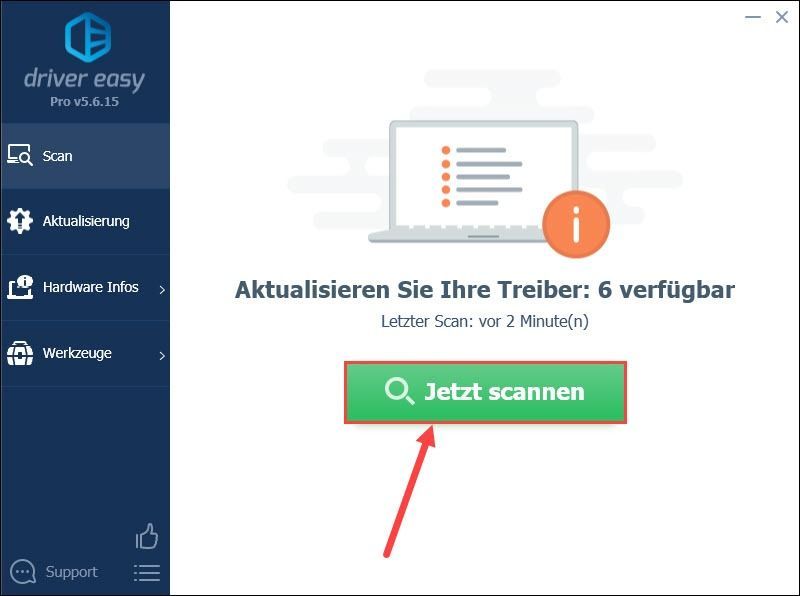
3) ক্লিক করুন সব রিফ্রেশ আপনার পিসিতে পুরানো বা ত্রুটিপূর্ণ ড্রাইভার আপডেট করতে। (এই ক্ষেত্রে প্রো-সংস্করণ প্রয়োজনীয় - আপনি জন্য অনুরোধ করা হবে ফ্রি-সংস্করণ উপরে প্রো-সংস্করণ আপগ্রেড করুন যখন আপনি সমস্ত আপগ্রেড বোতামে ক্লিক করেন। )
যদি আপনি না করেন প্রো-সংস্করণ আপনি যদি কিনতে চান, আপনি অবশ্যই করতে পারেন ফ্রি-সংস্করণ ব্যবহার কিন্তু প্রতিবার শুধুমাত্র একটি নতুন ড্রাইভার ডাউনলোড করা যেতে পারে এবং আপনাকে স্ট্যান্ডার্ড উইন্ডোজ প্রক্রিয়া ব্যবহার করে নতুন ড্রাইভার ইনস্টল করতে হবে।
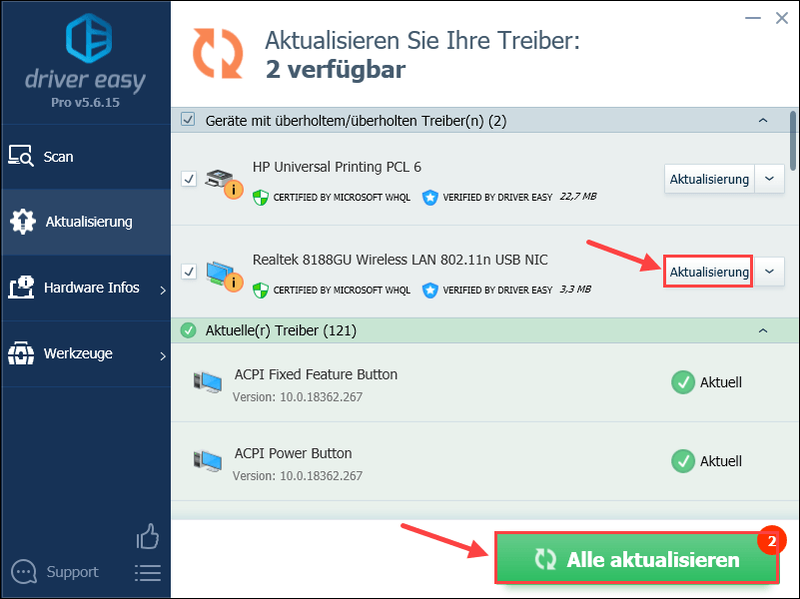 ড্রাইভার ইজি প্রো ব্যাপক প্রযুক্তিগত সহায়তা প্রদান করে। আপনার যদি সহায়তার প্রয়োজন হয়, অনুগ্রহ করে আমাদের ড্রাইভার ইজি সাপোর্ট টিমের সাথে যোগাযোগ করুন .
ড্রাইভার ইজি প্রো ব্যাপক প্রযুক্তিগত সহায়তা প্রদান করে। আপনার যদি সহায়তার প্রয়োজন হয়, অনুগ্রহ করে আমাদের ড্রাইভার ইজি সাপোর্ট টিমের সাথে যোগাযোগ করুন . 4) আপনার পিসি রিস্টার্ট করুন এবং আপনার ডাউনলোডের গতি বেড়েছে কিনা তা পরীক্ষা করুন।
সমাধান 3: আপনার রাউটারের ক্যাশে সাফ করুন
ওয়াইফাই ব্যবহারকারীদের জন্য, এটি আপনাকে আপনার রাউটারের ক্যাশে রিসেট করতেও সাহায্য করতে পারে। কম্পিউটার থেকে রাউটার এবং মডেম উভয় সংযোগ বিচ্ছিন্ন করুন। প্রায় এক মিনিট অপেক্ষা করুন এবং তারপরে সবকিছু আবার প্লাগ ইন করুন। এটি আপনার জন্য কিছু করে কিনা তা পরীক্ষা করুন। যদি না হয়, পরবর্তী সমাধান চেষ্টা করুন.
সমাধান 4: স্বয়ংক্রিয়ভাবে কারণ চিহ্নিত করুন এবং সমাধান করুন
বিভিন্ন PC সমস্যা এবং অবাঞ্ছিত অ্যাপ্লিকেশন আপনার ইন্টারনেটের গতি কমাতে পারে এবং এটি প্রায়শই ত্রুটির কারণ সনাক্ত করা এবং বাতিল করা কঠিন। সৌভাগ্যবশত, শক্তিশালী টুল - রিইমেজ আপনার পিসিতে গভীর স্ক্যান করতে এবং সবকিছু ঠিক করতে দেয়।
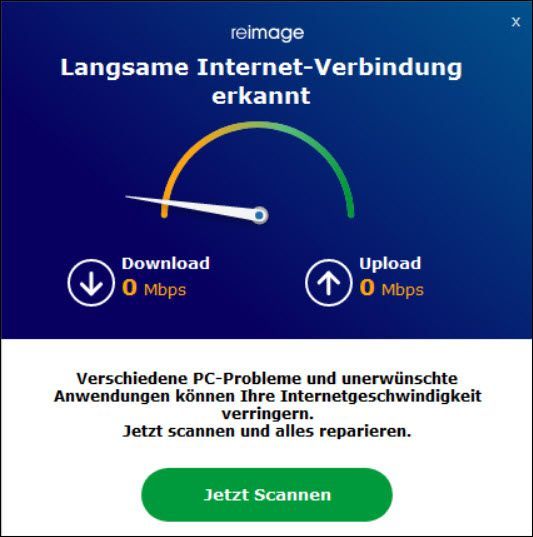
বিনামূল্যে পিসি রিপোর্ট এবং উম পেতে এখনই রিইমেজ মেরামত চালান একটি বিনামূল্যের স্পাইওয়্যার এবং ভাইরাস স্ক্যানার অর্জন.
এক) ডাউনলোড করতে এবং Reimage ইন্সটল করুন।
2) রান রিইমেজ বন্ধ করুন এবং ক্লিক করুন এবং .
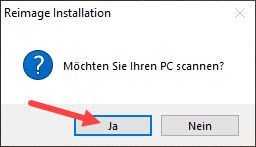
3) স্ক্যান স্বয়ংক্রিয়ভাবে চলে এবং কয়েক মিনিট সময় নেয়। বিশ্লেষণ প্রক্রিয়া শেষ হওয়ার জন্য অপেক্ষা করুন।
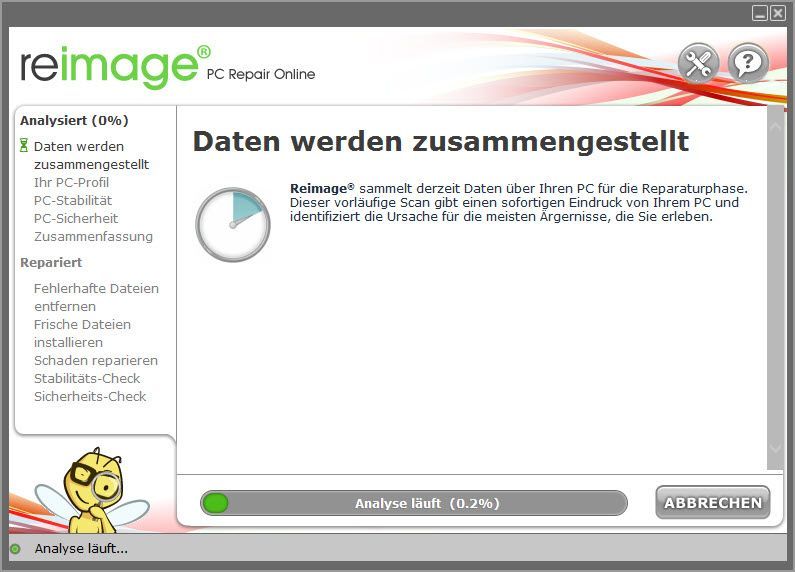
4) বিনামূল্যে স্ক্যান করার পরে, আপনার সিস্টেমে একটি প্রতিবেদন তৈরি হবে, যা আপনাকে বলে দেবে আপনার সিস্টেমের অবস্থা কী এবং আপনার সিস্টেমে কী সমস্যা হচ্ছে।
আপনার সিস্টেম স্বয়ংক্রিয়ভাবে মেরামত করতে, ক্লিক করুন মেরামত শুরু করুন .
(এর জন্য Reimage-এর সম্পূর্ণ সংস্করণ প্রয়োজন, এতে বিনামূল্যের প্রযুক্তিগত সহায়তা এবং ক 60 দিনের টাকা ফেরত গ্যারান্টি রয়েছে।)
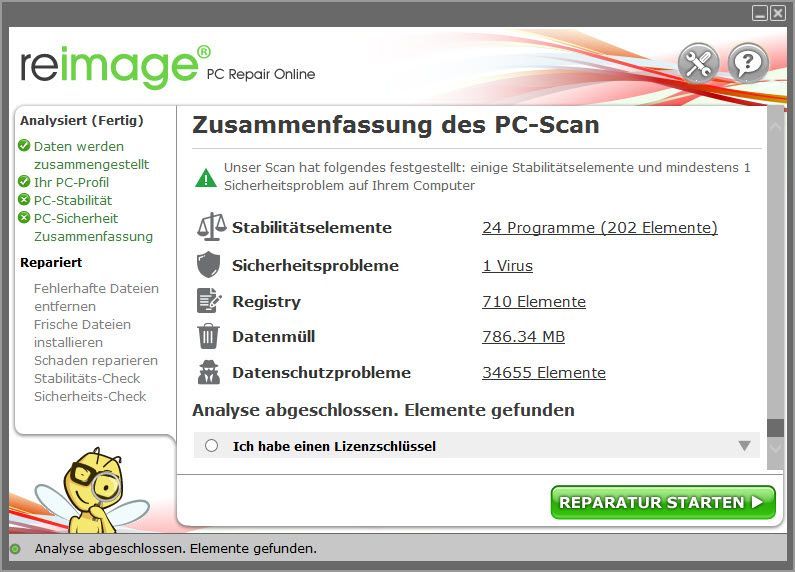 Reimage 24/7 প্রযুক্তিগত সহায়তা প্রদান করে। আপনার যদি Reimage ব্যবহার করতে সাহায্যের প্রয়োজন হয়, তাহলে সফ্টওয়্যারের উপরের ডানদিকে কোণায় প্রশ্ন চিহ্নে ক্লিক করুন বা এর মাধ্যমে দলের সাথে যোগাযোগ করুন:
Reimage 24/7 প্রযুক্তিগত সহায়তা প্রদান করে। আপনার যদি Reimage ব্যবহার করতে সাহায্যের প্রয়োজন হয়, তাহলে সফ্টওয়্যারের উপরের ডানদিকে কোণায় প্রশ্ন চিহ্নে ক্লিক করুন বা এর মাধ্যমে দলের সাথে যোগাযোগ করুন: চ্যাট: https://tinyurl.com/y7udnog2
ফোন: 1-408-877-0051
ই-মেইল: support@reimageplus.com / forwardtosupport@reimageplus.com
সমাধান 5: আপনার DNS সার্ভার রিসেট করুন
DNS (ডোমেইন নেম সিস্টেম) একটি ওয়েবসাইট ঠিকানাকে একটি IP ঠিকানায় অনুবাদ করে যাতে আপনার কম্পিউটার এটি বুঝতে পারে। ডাউনলোডের গতি বাড়ানোর জন্য আপনি আপনার DNS সার্ভারকে একটি নির্ভরযোগ্য DNS সার্ভারে রিসেট করার চেষ্টা করতে পারেন:
1) এর সাথে ক্লিক করুন অধিকার বাটন আপ ইন্টারনেট সুবিধা আপনার ডেস্কটপের নীচে ডানদিকে এবং নির্বাচন করুন নেটওয়ার্ক এবং ইন্টারনেট সেটিংস খুলুন আউট
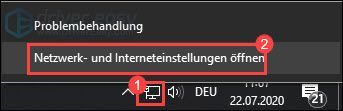
2) আপনি যদি LAN ব্যবহার করেন তবে ক্লিক করুন ইথারনেট ; আপনি যদি ওয়াইফাই ব্যবহার করেন তবে ক্লিক করুন ওয়্যারলেস ইন্টারনেট অ্যাক্সেস .
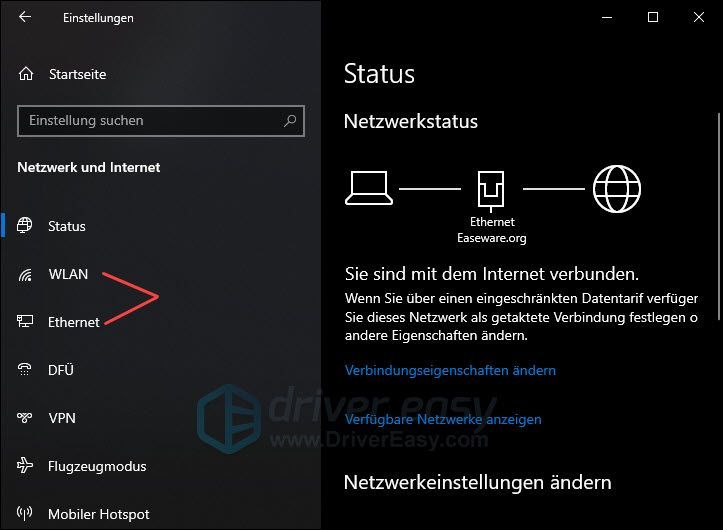
3) ক্লিক করুন অ্যাডাপ্টারের বিকল্পগুলি পরিবর্তন করুন .
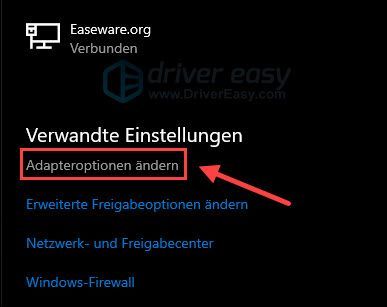
4) সঙ্গে ক্লিক করুন অধিকার আপনার নেটওয়ার্ক যেটি চালু এবং চলমান রয়েছে ডান-ক্লিক করুন। পছন্দ করা বৈশিষ্ট্য আউট
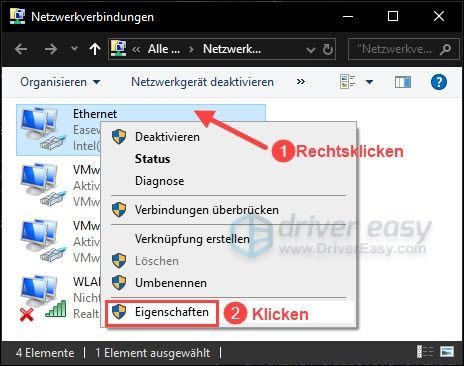
5) ক্লিক করুন ইন্টারনেটপ্রটোকল, সংস্করণ 4 (TCP/IPv4) এবং তারপর উপরে বৈশিষ্ট্য .
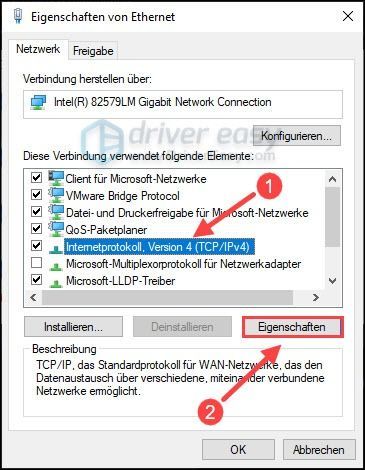
6) চয়ন করুন নিম্নলিখিত আইপি ঠিকানা ব্যবহার করুন: দ্বিতীয় বিভাগে। তারপর পছন্দের এবং বিকল্প DNS ঠিকানা লিখুন।
নির্ভরযোগ্য DNS সার্ভার অন্তর্ভুক্ত OpenDNS এবং গুগল পাবলিক ডিএনএস .
তারপর ক্লিক করুন ঠিক আছে .
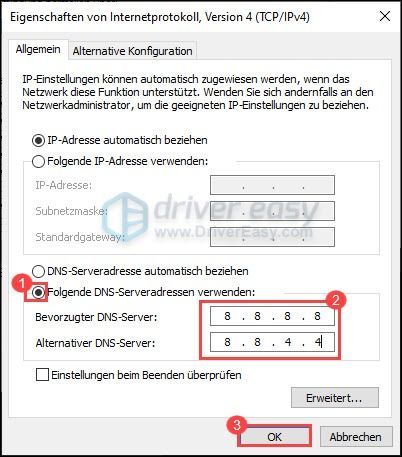
7) ক্লিক করুন উপসংহার .
8) আপনার কম্পিউটার পুনরায় চালু করুন এবং দেখুন এটি আপনার ডাউনলোডের গতি বাড়িয়েছে কিনা।
সমাধান 6: ব্যাকগ্রাউন্ডে ডাউনলোড করার সময় ব্যান্ডউইথ সীমিত করুন
যদি আপনার কম্পিউটার স্বয়ংক্রিয়ভাবে পটভূমিতে উইন্ডোজ আপডেট ডাউনলোড করে, তাহলে আপনার ডাউনলোডের গতিও হঠাৎ করে কমে যাবে। আপনার ডাউনলোডের গতি বাড়ানোর জন্য পটভূমি বৈশিষ্ট্যে ডাউনলোড আপডেটগুলি অক্ষম করুন৷
1) আপনার কীবোর্ডে, একই সাথে টিপুন উইন্ডোজ স্বাদ + আই (আকার i )
2) ক্লিক করুন উইন্ডোজ আপডেট এবং তারপর ডান আপ প্রসারিত বিকল্প .
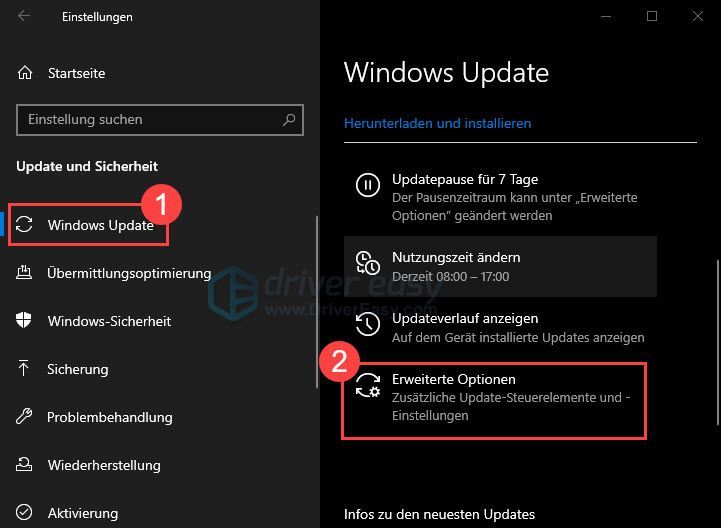
3) চয়ন করুন যখন আপডেট ইনস্টল করা হয় অধীনে, ক্লিক করুন ডেলিভারি অপ্টিমাইজেশান .
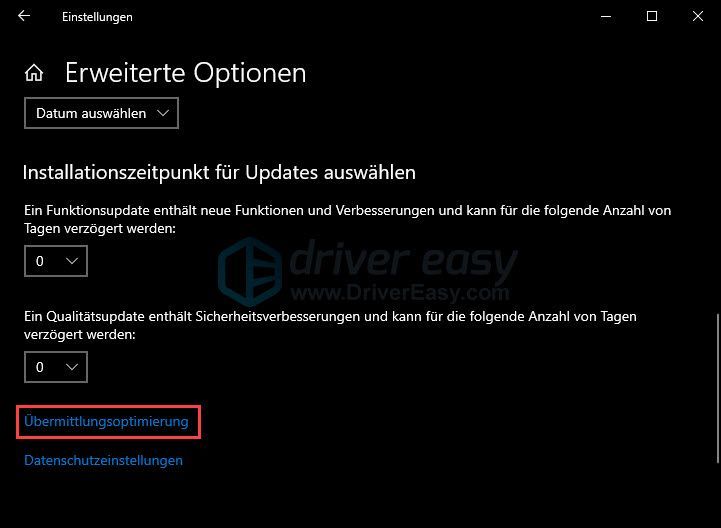
4) ক্লিক করুন প্রসারিত বিকল্প .
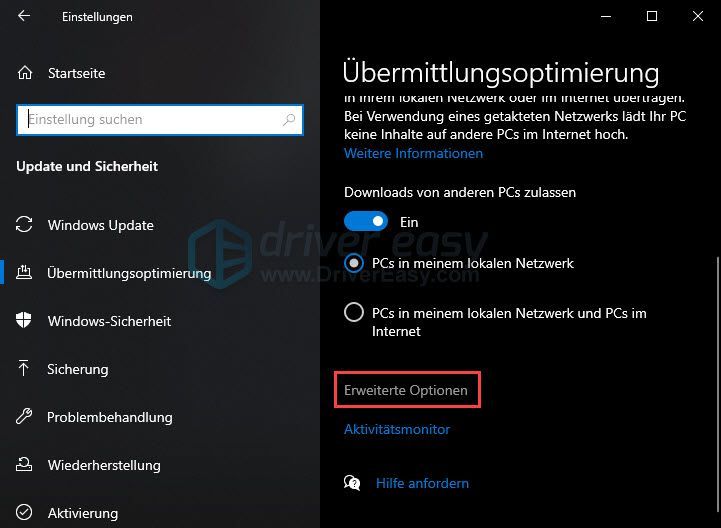
৫) হুক ব্যাকগ্রাউন্ডে আপডেট ডাউনলোড করার সময় লিমিট ব্যান্ডউইথের সামনে বক্সে টিক চিহ্ন দিন একটি এবং স্লাইডার টাইট করুন 100% .
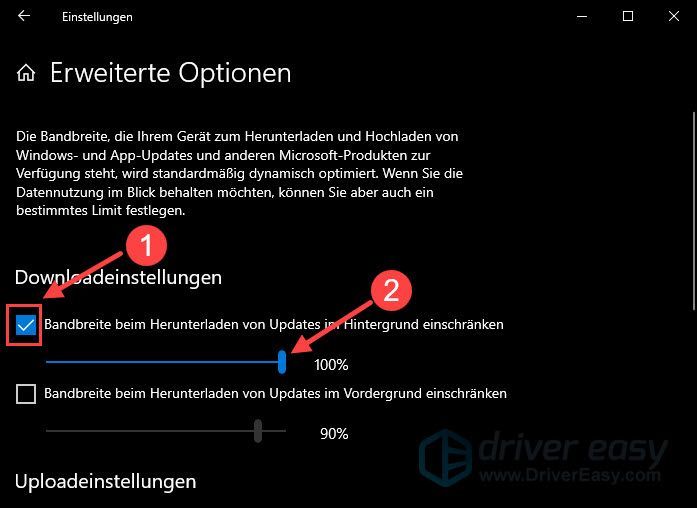
6) এই সমাধানটি আপনার ডাউনলোডের গতি বাড়াতে পারে কিনা তা পরীক্ষা করুন।
সমাধান 7: একটি VPN ব্যবহার করুন
একটি VPN এর মাধ্যমে, আপনি বিদেশে একটি সার্ভারে স্যুইচ করতে পারেন এবং এর ফলে ইন্টারনেটের গতি উন্নত করতে পারেন।
যাইহোক, ভিপিএন পরিষেবাগুলি সুইস আর্মি ছুরির মতো বহুমুখী এবং আরও ব্যবহার রয়েছে: ভিপিএনগুলি ক্ষতিকারক ওয়েবসাইট, বিজ্ঞাপন এবং ট্র্যাকারগুলিকে ব্লক করে৷ একটি VPN এর সাহায্যে আপনি সারা বিশ্বে স্ট্রিমিং সামগ্রী অ্যাক্সেস করতে পারেন বা বিদেশে ভাল অবস্থার জন্য কম ধন্যবাদের জন্য অনলাইনে কেনাকাটা করতে পারেন। গেমিংয়ের জন্য, একটি নির্ভরযোগ্য VPN আপনাকে একটি ভিড়যুক্ত গেমিং সার্ভারকে বাইপাস করতে এবং একটি ভাল গেমিং অভিজ্ঞতা পেতে দেয়।
প্রস্তাবিত ভিপিএন:
এই নির্দেশিকা আপনাকে সাহায্য করেছে? আমাদের আপনার মতামত জানাতে দয়া করে!




![[সমাধান] ক্যামেরা Windows 11 এ কাজ করছে না](https://letmeknow.ch/img/knowledge/10/camera-not-working-windows-11.jpg)

![[৫টি সমাধান] ওয়াইফাই অদৃশ্য হয়ে যাওয়া সমস্যার সমাধান করুন](https://letmeknow.ch/img/other/80/r-soudre-le-probl-me-de-disparition-du-wifi.jpg)